Zählen Sie, wie viele Zellen in einem Bereich in Excel Fehler enthalten
Dieses Tutorial zeigt, wie man die Anzahl der Zellen zählt, die Fehler enthalten (jegliche Art von Fehlern, wie #NV-Fehler, #WERT!-Fehler oder #DIV/0!-Fehler) in einem bestimmten Bereich in Excel.

Zählen Sie Zellen mit Fehlern mit der SUMMENPRODUKT-Funktion
Zählen Sie Zellen mit Fehlern mit der SUMME-Funktion
Zählen Sie Zellen mit Fehlern mit der SUMMENPRODUKT-Funktion
Wie im folgenden Screenshot gezeigt, um zu zählen, wie viele Zellen in B3:B9 Fehler enthalten, können Sie die SUMMENPRODUKT-Funktion zusammen mit der ISERROR-Funktion verwenden.

Allgemeine Formel
=SUMMENPRODUKT(--ISTFEHLER(Bereich))
Argumente
Bereich (erforderlich): Der Bereich, aus dem Sie Zellen mit Fehlern zählen möchten.
Wie verwendet man diese Formel?
1. Wählen Sie eine leere Zelle, in diesem Fall D3.
2. Geben Sie die folgende Formel ein und drücken Sie die Eingabetaste, um das Ergebnis zu erhalten.
=SUMMENPRODUKT(--ISTFEHLER(B3:B9))
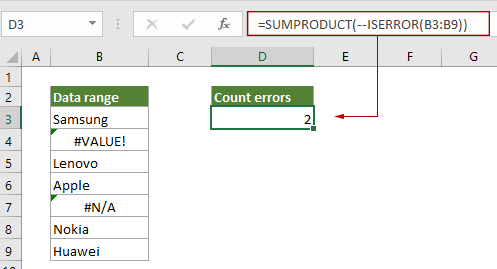
Wie funktionieren diese Formeln?
=SUMMENPRODUKT(--ISTFEHLER(B3:B9))
- 1. ISTFEHLER(B3:B9): Die ISTFEHLER-Funktion gibt WAHR zurück, wenn eine Zelle im Bereich B3:B9 einen Fehler enthält, und gibt FALSCH zurück, wenn nicht. Am Ende wird ein Array {FALSCH;WAHR;FALSCH;FALSCH;WAHR;FALSCH;FALSCH} zurückgegeben, was bedeutet, dass nur die zweite und fünfte Zelle Fehlerwerte im Bereich enthalten.
- 2. --{FALSCH;WAHR;FALSCH;FALSCH;WAHR;FALSCH;FALSCH}: Diese beiden Minuszeichen wandeln „WAHR“ in 1 und „FALSCH“ in 0 um. Hier erhalten Sie ein neues Array als {0;1;0;0;1;0;0}.
- 3. SUMMENPRODUKT{0;1;0;0;1;0;0}: Die SUMMENPRODUKT-Funktion summiert alle Zahlen im Array und gibt das Endergebnis als 2 zurück.
Zählen Sie Zellen mit Fehlern mit der SUMME-Funktion
Die SUMME-Funktion kann auch helfen, Fehlerzellen in einem Bereich zu zählen, Sie können wie folgt vorgehen.
Allgemeine Formel
{=SUM(--ISERROR(range))}
Argumente
Bereich (erforderlich): Der Bereich, aus dem Sie Zellen mit Fehlern zählen möchten.
Hinweis: Diese Formel muss als Array-Formel eingegeben werden. Nachdem Sie die Formel angewendet haben, wenn geschweifte Klammern um die Formel herum erscheinen, bedeutet dies, dass eine Array-Formel erfolgreich erstellt wurde.
Wie verwendet man diese Formel?
1. Wählen Sie eine leere Zelle, in diesem Fall D3.
2. Geben Sie die folgende Formel ein und drücken Sie dann gleichzeitig die Tasten Strg + Umschalt + Eingabe, um das Ergebnis zu erhalten.
=SUMME(--ISTFEHLER(B3:B9))

Wie funktionieren diese Formeln?
=SUMME(--ISTFEHLER(B3:B9))
- 1. ISTFEHLER(B3:B9): Die ISTFEHLER-Funktion gibt WAHR zurück, wenn eine Zelle im Bereich B3:B9 einen Fehler enthält, und gibt FALSCH zurück, wenn nicht. Am Ende wird ein Array {FALSCH;WAHR;FALSCH;FALSCH;WAHR;FALSCH;FALSCH} zurückgegeben, was bedeutet, dass nur die zweite und fünfte Zelle Fehlerwerte im Bereich enthalten.
- 2. --{FALSCH;WAHR;FALSCH;FALSCH;WAHR;FALSCH;FALSCH}: Diese beiden Minuszeichen wandeln „WAHR“ in 1 und „FALSCH“ in 0 um. Hier erhalten Sie ein neues Array als {0;1;0;0;1;0;0}.
- 3. SUMME{0;1;0;0;1;0;0}: Die SUMME-Funktion summiert alle Zahlen im Array und gibt das Endergebnis als 2 zurück.
Verwandte Funktionen
Excel SUMMENPRODUKT-Funktion
Die Excel COUNTBLANK-Funktion kann verwendet werden, um zwei oder mehr Spalten oder Arrays miteinander zu multiplizieren und dann die Summe der Produkte zu erhalten.
Excel ISTFEHLER-Funktion
Die ISTFEHLER-Funktion überprüft, ob ein Wert ein Fehler ist, und gibt WAHR oder FALSCH zurück.
Excel SUMME-Funktion
Die SUMME-Funktion addiert Werte.
Verwandte Formeln
Leere/Nichtleere Zellen zählen
Dieser Artikel erklärt Formeln, um die Anzahl der leeren und nichtleeren Zellen in einem Bereich in Excel zu zählen.
Zählen Sie Zellen, die entweder x oder y enthalten
Dieses Tutorial zeigt Ihnen detailliert, wie Sie eine Formel basierend auf der SUMMENPRODUKT-Funktion anwenden, um die Anzahl der Zellen in einem bestimmten Bereich zu zählen, die entweder x oder y in Excel enthalten.
Zählen Sie Zellen, die spezifischen Text mit Unterscheidung nach Groß-/Kleinschreibung enthalten
Dieses Tutorial bietet eine detaillierte Formel, um die Anzahl der Zellen zu zählen, die spezifischen Text mit Unterscheidung nach Groß-/Kleinschreibung in einem Bereich in Excel enthalten.
Zählen Sie Zellen, die mit spezifischem Text beginnen oder enden
Dieser Artikel zeigt Ihnen, wie Sie Zellen zählen, die mit spezifischem Text beginnen oder enden, in einem Bereich in Excel mit der ZÄHLENWENN-Funktion.
Die besten Office-Produktivitätstools
Kutools für Excel - Hilft Ihnen, sich von der Masse abzuheben
Kutools für Excel bietet über 300 Funktionen, sodass alles, was Sie benötigen, nur einen Klick entfernt ist...
Office Tab - Aktivieren Sie tabbed Lesen und Bearbeiten in Microsoft Office (inklusive Excel)
- In einer Sekunde zwischen Dutzenden offener Dokumente wechseln!
- Reduziert Hunderte von Mausklicks für Sie jeden Tag, verabschieden Sie sich von der Maushand.
- Steigert Ihre Produktivität um 50 % beim Anzeigen und Bearbeiten mehrerer Dokumente.
- Bringt Effiziente Tabs ins Office (inklusive Excel), genau wie bei Chrome, Edge und Firefox.